
El hecho de que su tarjeta SD esté arrojando errores de archivo y nombres de archivos sin sentido no significa que sus fotos se hayan ido para siempre. ¡Siga leyendo mientras le mostramos cómo recuperar sus imágenes (y gratis, además)!
¿Por qué quiero hacer esto?
Muchos de nuestros tutoriales se centran en cosas que son útiles o incluso divertidas, pero que pueden necesitar una pequeña explicación para los desconocidos. En el caso de recuperar archivos de su tarjeta SD dañada, se necesita poco argumento de venta. Es probable que esté aquí a través de la consulta del motor de búsqueda y entró en pánico porque conectó su tarjeta SD y los archivos faltaban por completo o en lugar de la estructura de archivos familiar como / DCIM / con las carpetas posteriores para el modelo de su cámara y luego los archivos de imagen, ves algo como esto:
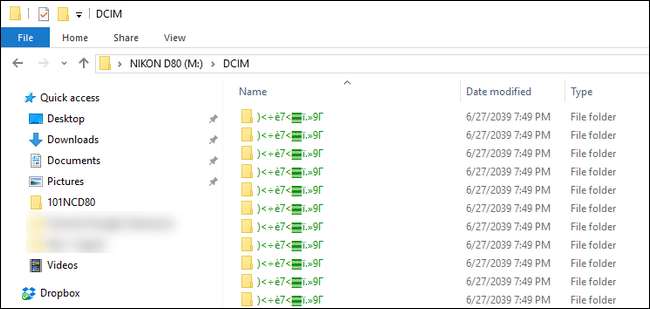
Esa captura de pantalla, por cierto, no es una simulación de lo que podría suceder, es una mirada muy inquietante a exactamente qué hizo nos suceda poco antes de escribir este artículo. A pesar de que sabemos que es mejor no expulsar físicamente la tarjeta SD de nuestra cámara antes de apagar la cámara, lo hacemos todo el tiempo. El problema de hacer algo que debería saber mejor que hacer es que, con el tiempo, le alcanza. Esa tarjeta SD no solo contenía un montón de fotos de productos que acabábamos de tomar para varios tutoriales de HTG, sino que también tenía un montón de fantásticas fotos navideñas que todavía no habíamos descargado ni respaldado correctamente: el doble golpe de la mala suerte.
Afortunadamente, es sorprendentemente fácil recuperar datos de una tarjeta SD suponiendo que la tarjeta SD no se haya destruido físicamente. Echemos un vistazo a cómo podemos recuperar los archivos fácilmente con una herramienta gratuita de Windows.
¿Qué necesito?
Si bien hay muchas formas de recuperar datos dañados o eliminados de una tarjeta SD, nos basamos en la suposición básica de que los lectores de este tutorial son, estadísticamente hablando, usuarios de Windows, en un poco de pánico, y definitivamente no son expertos en recuperación de datos. En vista de eso, hemos optado por optar por una solución de Windows muy fácil de usar con la que hemos tenido buena suerte.
Con eso en mente, echemos un vistazo a lo que necesita para intentar una recuperación de datos de la tarjeta SD.
Primero, obtener una copia del software de recuperación de ZAR X Systems . La suite completa es un producto de pago, pero los creadores de la aplicación han configurado gentilmente la aplicación para que recupere formatos de imagen comunes de forma gratuita.
En segundo lugar, necesita suficiente espacio libre en las unidades del sistema primario o secundario para contener la capacidad total de la tarjeta SD. Esto significa que si está recuperando una tarjeta SD de 16 GB, debería tener 16 GB de espacio libre. (Nota: si tiene una tarjeta SD enorme, como 64-128GB y está cierto que solo estaba parcialmente lleno, entonces puede usar una cantidad menor de espacio, por ejemplo, 16-32 GB).
Finalmente, necesita la tarjeta SD que no funciona correctamente con un lector de tarjetas SD que se sabe que funciona correctamente (y que se ha probado con una tarjeta SD que no esté dañada). Resista la tentación de hacer cualquier cosa con la tarjeta SD, como jugar con los archivos, eliminar o cambiar el nombre de cualquier cosa, o interactuar de otra manera con los archivos o el sistema de archivos.
Recuperar sus archivos con ZAR X
ZAR X funciona muy bien en la recuperación de datos, pero algunas de las configuraciones son un poco misteriosas. Lo guiaremos a través de la configuración con énfasis en la máxima recuperación de datos. Es posible que termine con algunos datos duplicados en el camino, pero ese no es un problema grave con el que lidiar: es mucho mejor terminar con dos copias de una imagen recuperada que sin ninguna copia.
Una vez que haya instalado ZAR X, inicie la aplicación. Verá la pantalla a continuación.
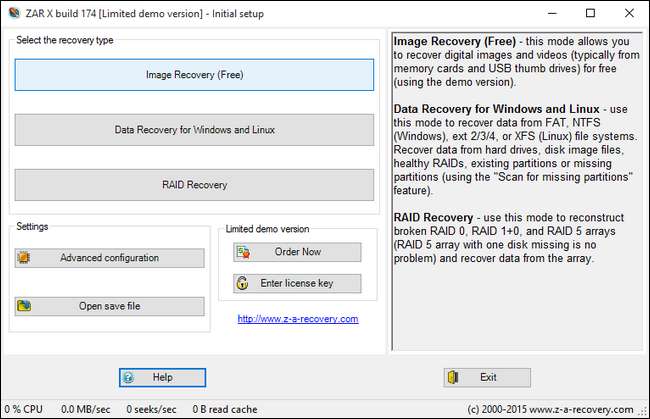
Seleccione "Recuperación de imagen (gratis)"; el programa se bloqueará por un momento con el mensaje "Enumerando dispositivos" mientras busca medios extraíbles y unidades.
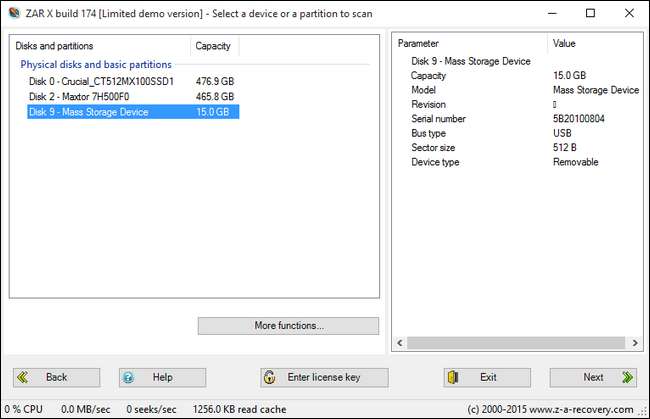
Aquí puede ver las tres unidades de nuestro sistema de prueba: SSD, HDD y el "Dispositivo de almacenamiento masivo" mucho más pequeño que es del tamaño de la tarjeta SD que insertamos. Una vez que haya identificado correctamente la tarjeta SD que desea recuperar, haga clic en "Siguiente".
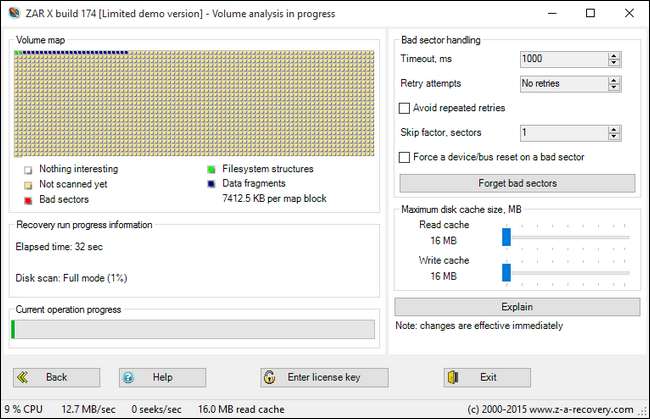
Siéntate y relájate. Dependiendo del tamaño de su tarjeta, esto puede llevar desde una buena cantidad de tiempo hasta una gran cantidad de tiempo.
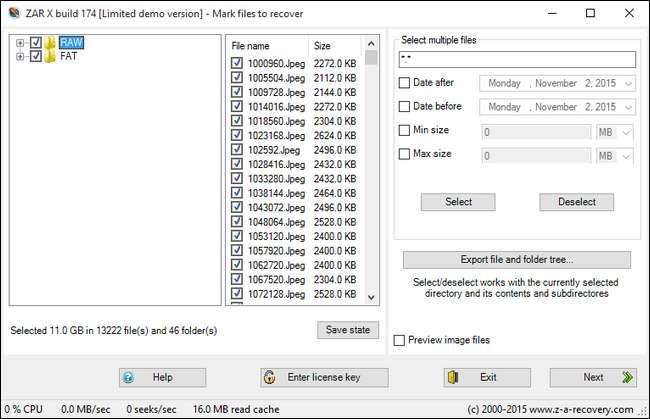
Una vez que se realiza el análisis de archivos, tiene la opción de recuperar archivos de forma selectiva o completa. Si bien siempre puede usar las opciones adicionales (como fechas de archivo y tamaño mínimo-máximo) si tiene el espacio en disco para recuperar totalmente la tarjeta SD y no tiene ninguna razón apremiante para usar ninguno de los filtros de archivo, le sugerimos que haga un análisis completo recovery para garantizar que se copien todos los archivos recuperables.
Con ese fin, seleccione, como se ve en la captura de pantalla anterior, las opciones "RAW" y "FAT". RAW copiará los datos del archivo sin procesar e intentará convertirlos nuevamente en archivos individuales y FAT copiará los datos preservando la estructura del archivo FAT. (Es posible, según la tarjeta SD o la unidad USB que esté recuperando, que la segunda opción no sea FAT sino que tenga otro nombre de sistema de archivos. Está bien, selecciónelo de todos modos). Haga clic en "Siguiente" para continuar.

En la pantalla final, seleccionará una carpeta de destino para volcar todas las fotos. Haga clic en "Comenzar a copiar" para comenzar el proceso.
Cuando se complete el proceso, navegue hasta el directorio de destino que seleccionó. Según los archivos que intente recuperar y cómo se recuperaron, es posible que sus imágenes se encuentren en diferentes ubicaciones. Descubrimos que la mitad de nuestras imágenes recuperadas estaban en / RAW / Jpeg, lo que nos dio un poco de pánico porque habíamos perdido todas las nuevas. Pero en / FAT / Fragments / encontramos no solo la primera mitad sino el conjunto completo en carpetas ordenadas numéricamente. Cuando todo estuvo dicho y hecho, pudimos realizar una recuperación completa de la tarjeta SD sin pérdida de fotos personales o relacionadas con el trabajo.
¿Tiene una pregunta técnica urgente sobre cómo recuperar datos, realizar copias de seguridad o mantener sus datos seguros? Envíenos un correo electrónico a [email protected] y haremos todo lo posible para responderlo.







